Excel 2013では、標準で2つのExcelファイルを比較して、差分を表示するツールが同梱されていますので、使用方法を説明します。
1.ファイルメニューを選択します。
2.オプションを選択します。
3.アドインを選択します。
4.管理から「COMアドイン」を選択します。
5.設定ボタンをクリックします。
6.Inquireにチェックを入れ、OKボタンをクリックします。
7.INQUIREタブを選択します。
8.比較したいExcelファイルをあらかじめ2つ開いておきます。
9.ファイルの比較を選択します。
10.ファイルを比較します。比較ボタンをクリックします。
11.結果が表示されます。
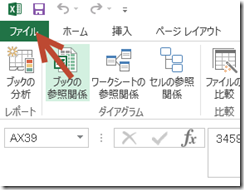
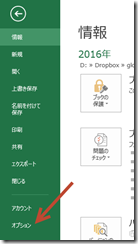
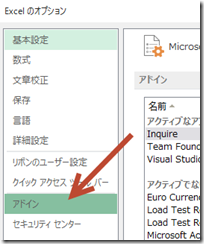
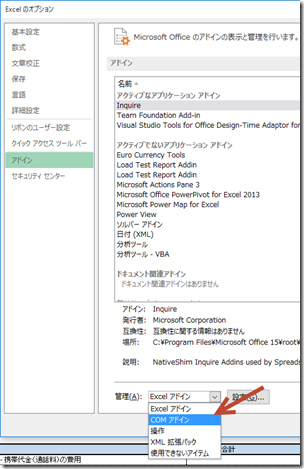
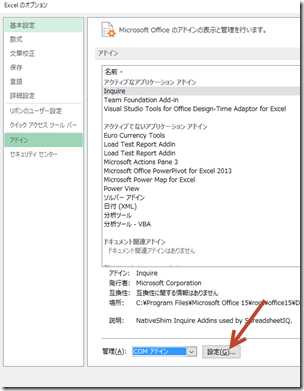
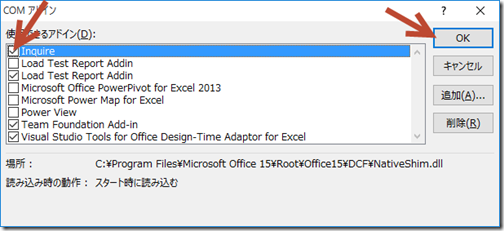
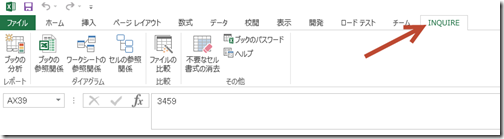
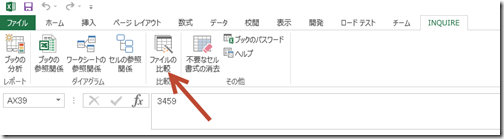

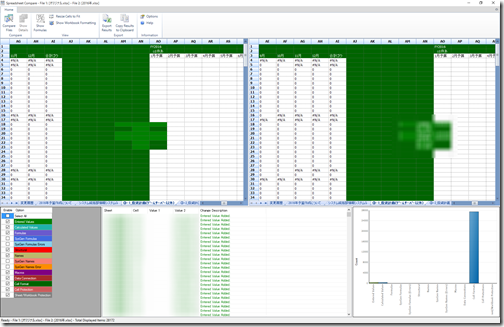
ピンバック: 今年もなんとか1日でExceを「そこそこクールに使える人になりたい」という人の為のExcelまとめ | Flips Blog Web担の小技
ステップ10.の ”比較するファイルの選択” が出てきません。
プロフェッショナルエディションである必要がありますよね。
スタンダードではINQUIREが選択候補として表示されませんでした。
実行時、Pbject reference not set to an instance of an object.
のメッセージが出力され、OKボタン押下後に開くCompareの画面に
比較結果が出力されません。
書式設定でユーザー定義を設定していると比較できないみたいです。
ピンバック: Excelの差分比較アドイン『Inquire』を使いたくても使えなかった話【Office側の問題】 - iF-Log
こんな便利なツールが用意されていたんですね!会社のExcel2016に追加できて、とても助かりました。m(_ _)m
実行時、object reference not set to an instance of an object.と頻繁に出て比較されない。
特にPivotテーブルなど、加工済みのシートでよく起こる
7が表示されません。
セルに埋めたコメントの相違点は検出してくれないですね。
ピンバック: 2つのExcelファイルの違いを見つける | のびのびな会